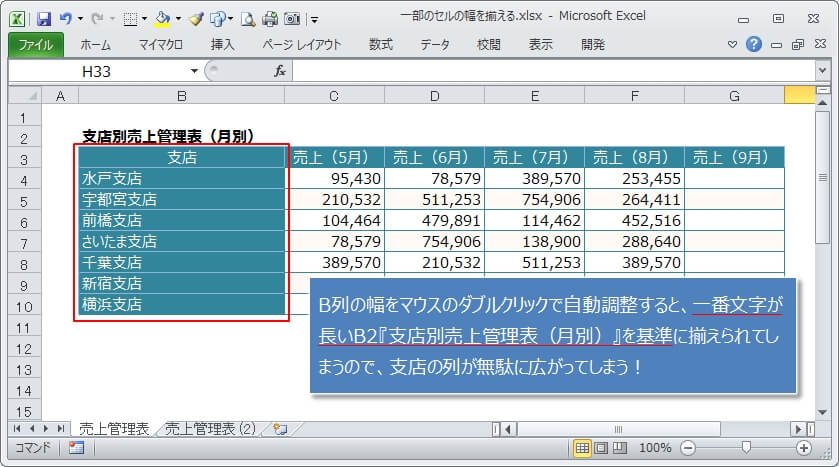セルに文字を沢山入力してセルの幅や高さを超えた時に、幅を揃えたい(統一)ということがありますよね。
そんな時には、セルの幅/高さを自動調整できるショートカットを使ってみましょう。
これをやると、列(行)の中で一番幅(高さ)がある文字にあわせて揃えてくれます。
今回は、自動調整の方法として、列/行に対してそれぞれ以下の3つのショートカットを解説します。
列幅/行高さを自動調整するショートカット
- マウスのダブルクリック
- アクセスキー
- リボン
また、最後の方では、複数の列/行を一括で自動調整する方法もあわせて解説します。
ぜひ、参考にしてくださ!
覚えると作業効率アップの時短技
列幅を自動調整で揃えるショートカット
まずは、列幅の自動調整です。
以下のように、列幅を超えてしまっている文字があるため、この文字の長さに列幅を揃えてみます。
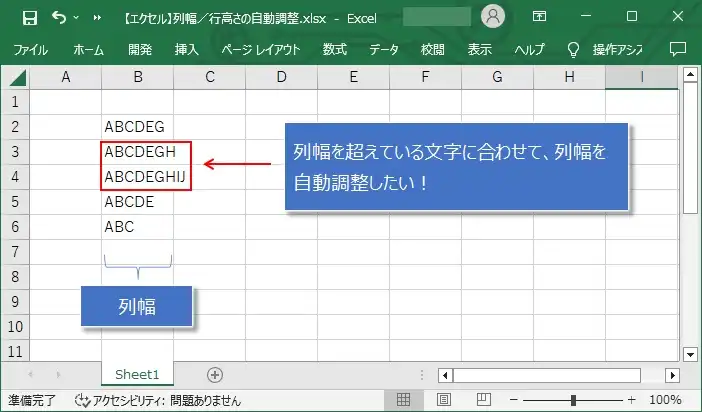
ダブルクリックで列幅を自動調整する
最初は、一番簡単な「マウスのダブルクリック」を使った方法です。
列幅を広げたい列とその右隣の列の間にマウスを置くと「左右の矢印マーク」になります。
あとは、ダブルクリックするだけです。
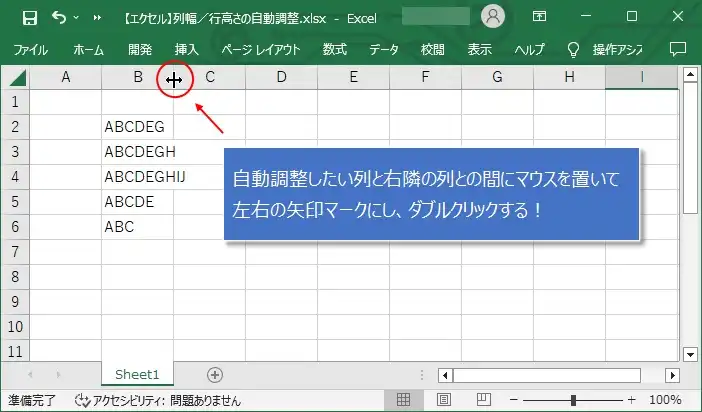
すると、最も長い文字列にあわせて、列の幅が自動調整されます。
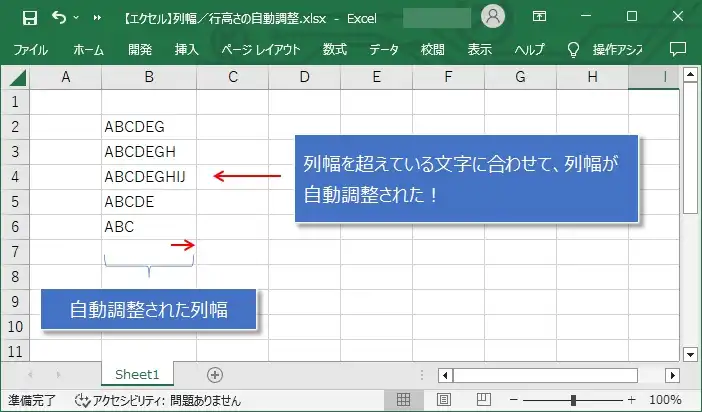
アクセスキーで列幅を自動調整する
ダブルクリックの次に簡単なのが、2番目のアクセスキーを使った方法。
ショートカットキーの場合は複数のキーを同時に押しますが、アクセスキーの場合は「ALT」から順番に押していきます。
列幅を自動調整したい列を選択(①)し、その後は、以下のキーを順番に押していきます。
「ALT」→「H」→「O」→「I」
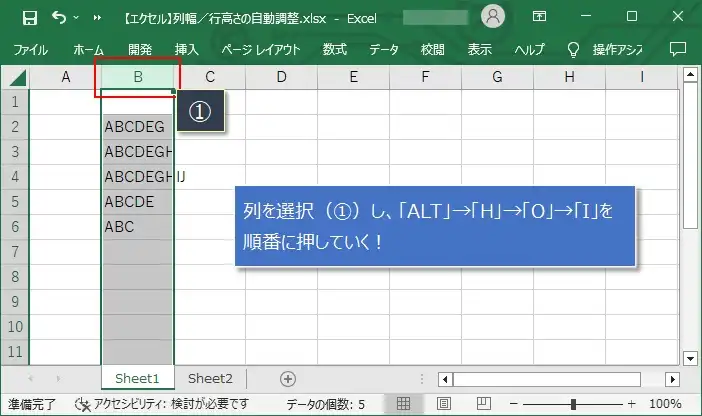
これで、列幅が自動調整されます。
リボンで列幅を自動調整する
3番目のリボンの中のボタンをマウスでクリックする方法です。
列幅を自動調整したい列を選択(①)し、リボンの「ホーム」タブ(②)→「書式」(③)→「列の幅の自動調整」(④)とクリックしていきます。
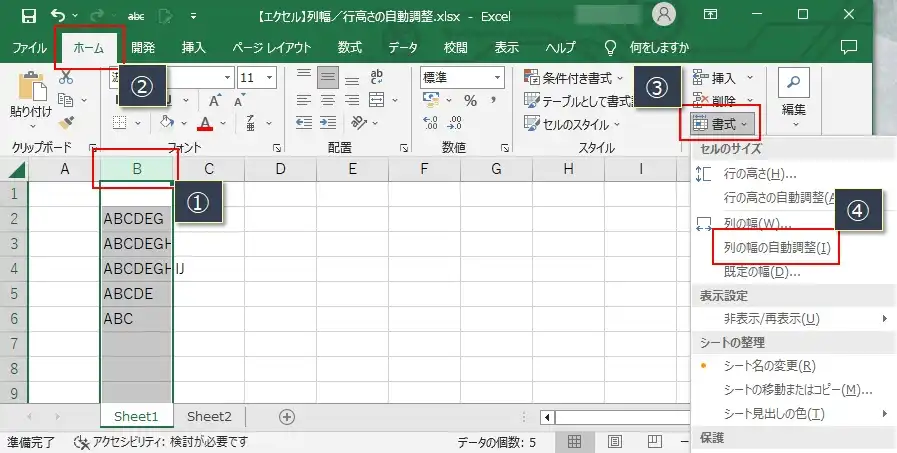
これで、列幅が自動調整されます。
行高さを自動調整で揃えるショートカット
今度は、行高さの自動調整です。
ちょっとわかづらいですが、「かきくけこさしすせそ」と入力されているC2のセルは、列の幅をはみ出した文字「しすせろ」が折り返されて2行に分かれている状態です。
このままでは「しすせそ」が隠れて見えないので、行高さを自動調整して「しすせそ」が見えるようにします。
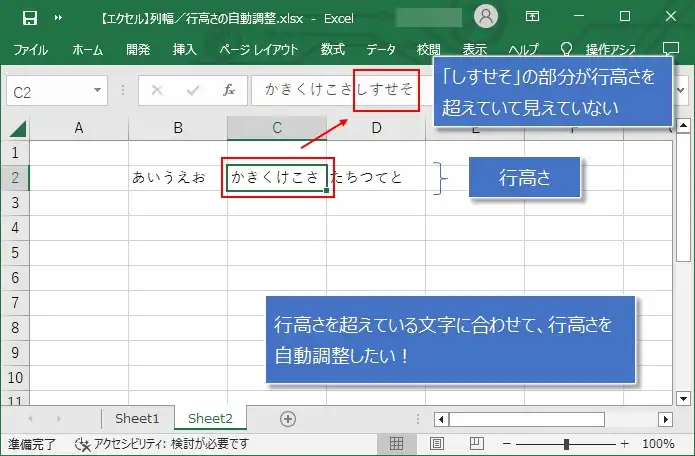
ダブルクリックで行高さを自動調整する
まずは、一番簡単な「マウスのダブルクリック」を使った方法で、列幅と要領は同じです。
行高さを広げたい行とその下の行の間にマウスを置くと「上下の矢印マーク」になります。
あとは、ダブルクリックするだけです。
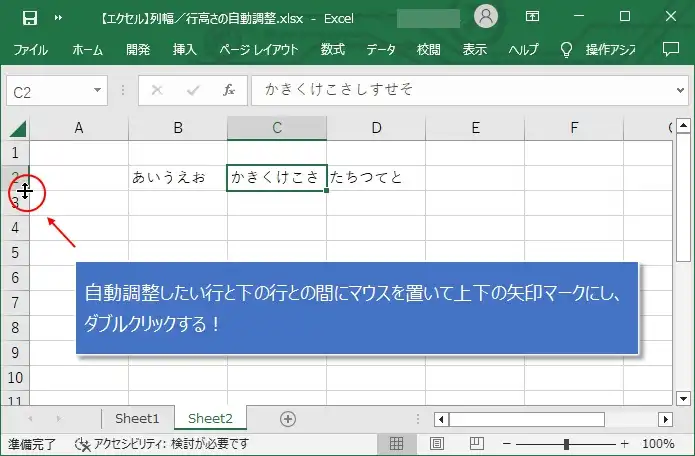
すると、最も長い文字列にあわせて、行の高さが自動調整されて、隠れていた文字も見えるようになります。
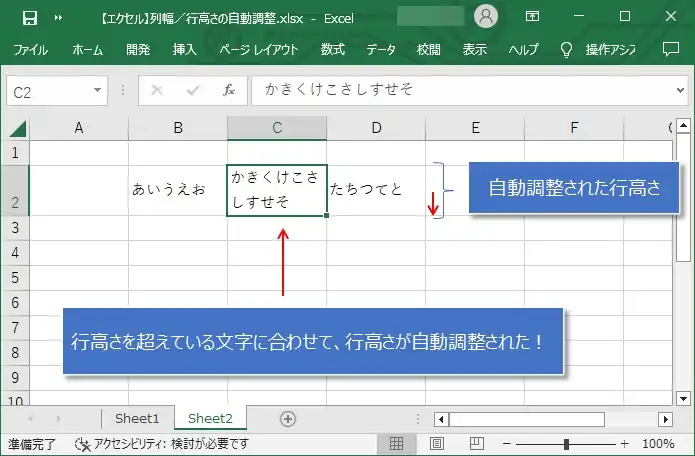
アクセスキーで行高さを自動調整する
続いては、2番目のアクセスキーを使った方法で、これも列幅の方法と同じ要領となります。
行高さを自動調整したい行を選択(①)し、その後は、以下のキーを順番に押していきます。
「ALT」→「H」→「O」→「A」
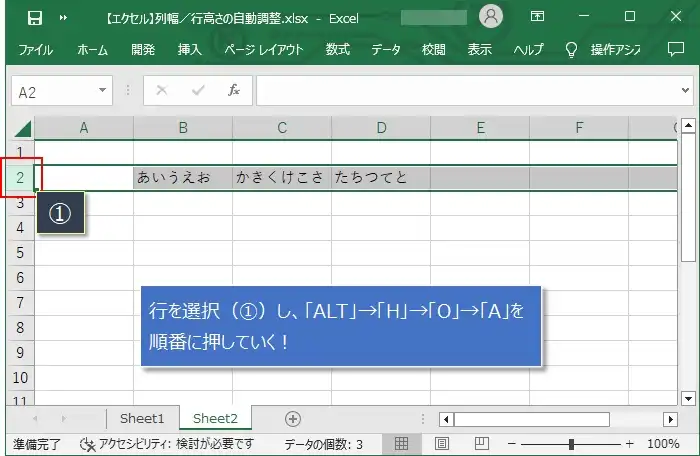
これで、行高さが自動調整されます。
リボンで行高さを自動調整する
3番目のリボンを使った方法。
行高さを自動調整したい行を選択(①)し、リボンの「ホーム」タブ(②)→「書式」(③)→「行の高さを自動調整」(④)とクリックしていきます。
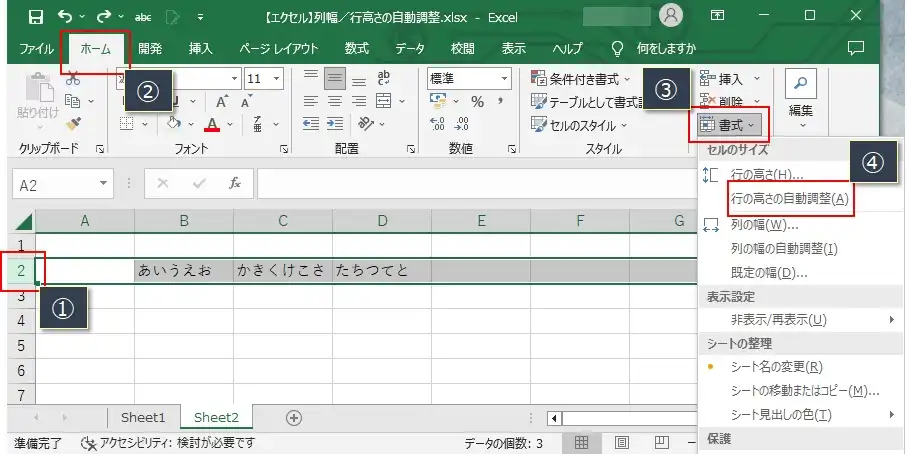
これで、行高さが自動調整されます。
複数の列幅/行高さを一括で自動調整する
1つの列/行だけではなく、複数の列/行を一括で自動調整することもできます。
作業効率がアップして時短に繋がるので、この方法も覚えることをおすすめします。
列幅を自動調整したい列を「CTRL」キーを押しながらマウスで全てクリック(選択)し、隣の列との境でダブルクリックします。
※列が隣同士で連続している場合は、最初の列を選択してから「SHIFT」キーとの同時押しで最後の列を選択すると、一気に選択できます。
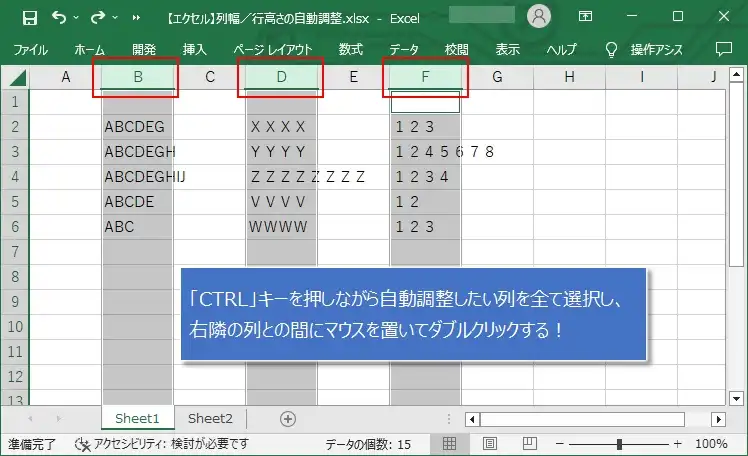
これで、複数の列幅が一括で自動調整されます。

列幅、行高さが自動調整されない場合
実は、ここまで紹介した方法を使っても自動調整されない場合があります。
これは、『結合されているセル』が途中に含まれている場合で、エクセルの仕様による制限です。
例えば、次のような、D列~F列が結合されているセル、5行目~7行目が結合されているセルがあった場合、それぞれの列、行でダブルクリックしても幅や高さを自動調整することはできません。
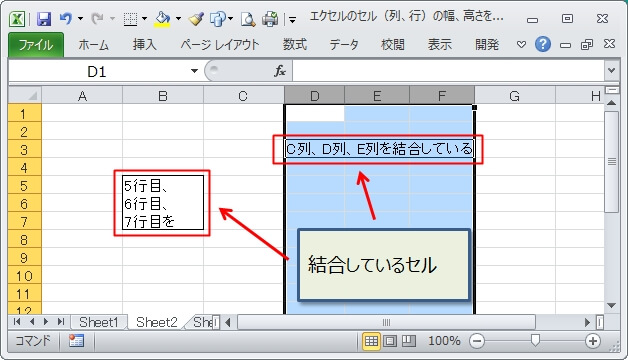
こういう場合は、ダブルクリックではなくマウスのドラッグで自分で幅を広げるか、列(行)選択後の右クリックメニューから幅、高さの値を直接入力しかありません。
なので、自動調整ができない場合は、途中に結合セルが含まれていないか確認してみましょう。
極端に長い文字がある場合は一部のセルの幅/高さで揃える
他のセルより極端に文字が長いセルがあると、列の自動調整をするとかえってバランスが悪い列になることがあります。
↓こんな感じで、B列が表の上のタイトルに揃えられてしまってるので、支店の列がかなり広くなっているパターンです。
こういう場合に、揃えたいセルだけで自動調整する方法があります。
詳しい手順は次の記事に書いているので、ぜひ参考にしてください。
覚えると作業効率アップの時短技